Hoe verwijdert u de VoidRAT malware van uw besturingssysteem?
TrojanOok bekend als: De VoidRAT trojan met toegang op afstand
Doe een gratis scan en controleer of uw computer is geïnfecteerd.
VERWIJDER HET NUOm het volledige product te kunnen gebruiken moet u een licentie van Combo Cleaner kopen. Beperkte proefperiode van 7 dagen beschikbaar. Combo Cleaner is eigendom van en wordt beheerd door RCS LT, het moederbedrijf van PCRisk.
Instructies voor het verwijderen van het VoidRAT virus
Wat is VoidRAT?
VoidRAT lijkt sterk op Quasar RAT, en is schadelijke software en een Remote Access Tool (RAT). Bij kwaadwillig gebruik worden RAT's ook wel 'trojans met toegang op afstand' genoemd. Malware van dit type maakt externe toegang en controle over geïnfecteerde machines mogelijk. RAT's hebben verschillende functionaliteiten waardoor ze kunnen worden misbruikt. Deze kwaadaardige programma's worden vaak gebruikt om informatie te stelen. Uiteindelijk brengen RAT-infecties de veiligheid van het apparaat en de gebruiker in gevaar.
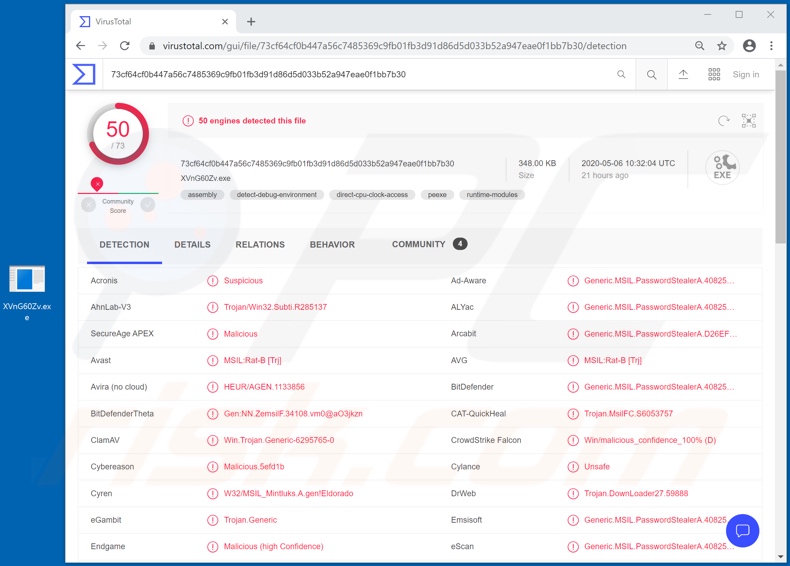
VoidRAT kan tot op zekere hoogte het Windows-register beheren. Deze database bevat instellingen, opties, waarden en andere informatie met betrekking tot software en hardware die op het systeem is geïnstalleerd. Zo kan deze RAT systeem- en persoonlijke bestanden bekijken, kopiëren, hernoemen en verwijderen. De trojan kan dus gegevens stelen die op het apparaat zijn opgeslagen. Hoe de gegevens worden gebruikt, hangt af van de aard ervan. Gevoelige / compromitterende inhoud kan bijvoorbeeld worden gebruikt om losgeld te eisen en mensen af te persen.
Daarnaast kan VoidRAT bestanden laden en uitvoeren. Dit veroorzaakt kettingreacties waardoor bijkomende malware kan worden gedownload en geïnstalleerd (bv. ransomware, cryptominers, etc.). Doordat het programma toegang heeft tot Windows Taakbeheer, kan het actieve processen, zoals antivirussoftware, bekijken en beëindigen. Op deze manier kan VoidRAT voorkomen dat het wordt ontdekt en zijn activiteiten voortzetten zonder medeweten van de gebruikers. De RAT kan zelfs het systeem herstarten en afsluiten.
De datadiefstal-functionaliteiten van VoidRAT-malware omvatten keylogging en diefstal van accountgegevens (d.w.z. inloggegevens en wachtwoorden) die zijn opgeslagen in populaire browsers. Met de bovengenoemde functie kan de trojan toetsenbordaanslagen registreren. Zo wordt de privacy van alle ingevoerde gegevens in gevaar gebracht. Cybercriminelen richten zich doorgaans op inloggegevens van e-mail, sociale netwerken en media, e-commerce (online winkels) en financiële en andere accounts. Gestolen berichtenaccounts kunnen door criminelen worden misbruikt om contactpersonen om leningen te vragen of om de infectie verder te verspreiden in naam van de account-eigenaar. Via financiële en e-commerce accounts kunnen bank- en / of creditcardgegevens worden gestolen en vervolgens worden gebruikt om frauduleuze transacties of online aankopen te doen.
De bedreigingen voor apparaten zijn onder meer systeem- en gegevensschade. Bovendien kunnen gebruikers aanzienlijke financiële verliezen lijden en slachtoffer worden van ernstige privacyschendingen en identiteitsdiefstal. Als u vermoedt dat VoidRAT (of andere malware) uw systeem al heeft geïnfecteerd, gebruik dan antivirussoftware om deze onmiddellijk te verwijderen.
| Naam | De VoidRAT trojan met toegang op afstand |
| Type bedreiging | Trojan, wachtwoordstelend virus, banking malware, spyware |
| Detectienamen | Avast (MSIL:Rat-B [Trj]), BitDefender (Generic.MSIL.PasswordStealerA.408255), ESET-NOD32 (een variant van MSIL/Spy.Agent.AES), Kaspersky (Trojan.MSIL.Agent.foww), volledige lijst (VirusTotal) |
| Naam van het kwaadaardige proces | ccccv.exe (procesnamen kunnen verschillen) |
| Symptomen | Trojans infiltreren stiekem op computers en dus zijn er geen zichtbare symptomen op besmette systemen. |
| Distributiemethodes | E-mails met besmette bijlagen, kwaadaardige online advertenties, social engineering, softwarecracks. |
| Schade | Gestolen bankgegevens, wachtwoorden, identiteitsdiefstal, de computer van het slachtoffer wordt toegevoegd aan een botnet. |
| Malware verwijderen (Windows) |
Om mogelijke malware-infecties te verwijderen, scant u uw computer met legitieme antivirussoftware. Onze beveiligingsonderzoekers raden aan Combo Cleaner te gebruiken. Combo Cleaner voor Windows DownloadenGratis scanner die controleert of uw computer geïnfecteerd is. Om het volledige product te kunnen gebruiken moet u een licentie van Combo Cleaner kopen. Beperkte proefperiode van 7 dagen beschikbaar. Combo Cleaner is eigendom van en wordt beheerd door RCS LT, het moederbedrijf van PCRisk. |
Hupigon, DarkRAT, Luminosity en Pekraut zijn enkele voorbeelden van andere trojans met toegang op afstand. Zoals vermeld, hebben deze kwaadaardige programma's verschillende functies, variërend van het veroorzaken van extra infecties tot het stelen van data. Ongeacht hoe malware werkt, het doel is altijd hetzelfde: inkomsten opleveren voor de cybercriminelen die ze gebruiken. Infecties moeten onmiddellijk na detectie worden verwijderd om de integriteit van het apparaat en de veiligheid van gebruikers te waarborgen.
Hoe besmette VoidRAT mijn computer?
Malware wordt voornamelijk verspreid via spamcampagnes, illegale activeringstools ("cracks"), valse updates en dubieuze downloadbronnen. De term "spamcampagne" duidt een grootschalige operatie aan, waarbij duizenden misleidende e-mails worden verzonden om mensen op te lichten. Deze mails worden meestal vermomd als "officiële", "belangrijke" of "dringende" berichten. Deze e-mails bevatten besmettelijke bestanden of links die naar dergelijke bestanden verwijzen.
Schadelijke bestanden kunnen in veel bestandsformaten bestaan, zoals pdf- en Microsoft Office-documenten, archieven (ZIP, RAR, enz.), uitvoerbare bestanden (.exe, .run, .etc.), JavaScript, enz. Wanneer ze worden uitgevoerd of anderszins geopend, dan start het downloaden / installeren van malware. "Cracks" kunnen schadelijke software downloaden / installeren in plaats van betaalde software te activeren.
Valse updaters infecteren systemen door bugs in verouderde software te misbruiken of simpelweg door malware te installeren, in plaats van de beloofde updates. Onbetrouwbare downloadkanalen zoals niet-officiële en gratis websites voor het hosten van bestanden, peer-to-peer-deelnetwerken (BitTorrent, Gnutella, eMule, enz.) en andere externe downloaders kunnen kwaadaardige programma's aanbieden die zijn vermomd zijn als legitieme bestanden of software.
Hoe voorkomt u de installatie van malware?
Het wordt afgeraden om verdachte of irrelevante e-mails te openen, vooral als ze weden verzonden vanaf verdachte / onbekende adressen. Bijlagen of links in dubieuze berichten mogen niet worden geopend, aangezien dit kan leiden tot gevaarlijke infecties. Downloads moeten altijd worden uitgevoerd vanaf officiële en geverifieerde bronnen. Het is ook belangrijk om software te activeren en bij te werken met tools / functies die door de echte ontwikkelaars aangeboden. Illegale activeringstools ("cracks") en updaters van derden mogen niet worden gebruikt, aangezien deze stiekem malware kunnen downloaden / installeren. Om de veiligheid van het apparaat / de gebruiker te beschermen, is het essentieel om een gerenommeerde en bijgewerkte antivirus- / antispyware-software te gebruiken voor regelmatige systeemscans en alle gedetecteerde bedreigingen / problemen te verwijderen. Als u denkt dat uw computer al is geïnfecteerd, raden we u aan een scan uit te voeren met Combo Cleaner Antivirus voor Windows om de geïnfiltreerde malware automatisch te verwijderen.
Proces van de VoidRAT-malware in Windows Taakbeheer ("ccccv.exe"):
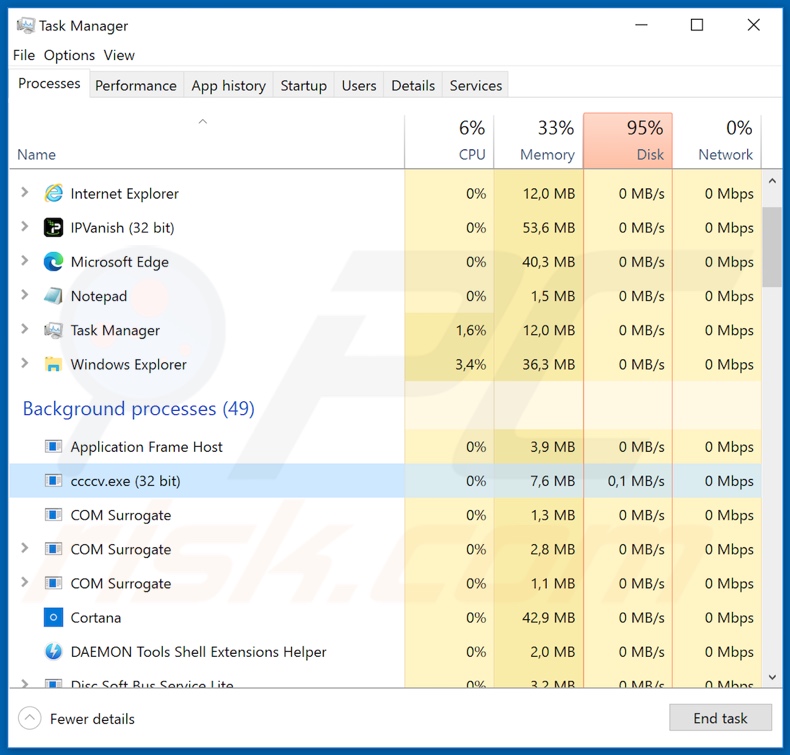
Screenshots van het VoidRAT configuratiepaneel:
Onmiddellijke automatische malwareverwijdering:
Handmatig de dreiging verwijderen, kan een langdurig en ingewikkeld proces zijn dat geavanceerde computer vaardigheden vereist. Combo Cleaner is een professionele automatische malware verwijderaar die wordt aanbevolen om malware te verwijderen. Download het door op de onderstaande knop te klikken:
DOWNLOAD Combo CleanerDoor het downloaden van software op deze website verklaar je je akkoord met ons privacybeleid en onze algemene voorwaarden. Om het volledige product te kunnen gebruiken moet u een licentie van Combo Cleaner kopen. Beperkte proefperiode van 7 dagen beschikbaar. Combo Cleaner is eigendom van en wordt beheerd door RCS LT, het moederbedrijf van PCRisk.
Snelmenu:
- Wat is VoidRAT?
- STAP 1. De VoidRAT malware handmatig verwijderen.
- STAP 2. Controleren of uw computer virusvrij is.
Hoe malware handmatig verwijderen?
Handmatig verwijderen van malware is een gecompliceerde taak, meestal is het beter om antivirus- of antimalwareprogramma's dit automatisch te laten doen. Om deze malware te verwijderen, raden we aan Combo Cleaner Antivirus voor Windows te gebruiken. Als u malware handmatig wilt verwijderen, moet u eerst de naam kennen van de malware die u probeert te verwijderen. Hier een voorbeeld van een verdacht programma dat op de computer van de gebruiker wordt uitgevoerd:

Als u de lijst met programma's op uw computer hebt gecontroleerd, bijvoorbeeld met behulp van taakbeheer en een programma hebt geïdentificeerd dat er verdacht uitziet, gaat u verder met de volgende stappen:
 Download het programma Autoruns. Dit programma toont toepassingen die automatisch starten, register- en bestandssysteemlocaties:
Download het programma Autoruns. Dit programma toont toepassingen die automatisch starten, register- en bestandssysteemlocaties:

 Herstart uw computer in Veilige Modus:
Herstart uw computer in Veilige Modus:
Windows XP en Windows 7 gebruikers: Tijdens het opstartproces van je computer druk je verschillende keren op de F8 toets op je toetsenbord tot het Geavanceerde Opties menu van Windows verschijnt. Dan selecteer je Veilige Modus met netwerk uit de lijst en druk je op ENTER.

Video die toont hoe Windows 7 te starten in "Veilige Modus met Netwerk":
Windows 8 gebruikers: Ga naar het Windows 8 Start Scherm, typ Geavanceerd, in de zoekresultaten selecteer je Instellingen. Klik op geavanceerde startopties, in het geopende 'Algemene PC-instellingen' scherm selecteer je Geavanùceerde Opstart. Klik op de 'Nu herstarten'-knop. Je computer zal nu herstarten in het 'Geavanceerde Opstartopties menu'. Klik op de 'Probleemoplosser'-knop, klik dan op de 'Geavanceerde Opties'-knop. In het geavanceeerde opties scherm klik op 'Opstartinstellingen'. Klik op de 'Herstarten'-knop. Je PC zal nu herstarten naar het Opstart Instellingen scherm. Druk F5 om in Veilige Modus met netwerk te starten.

Video die toont hoe Windows 8 te starten in "Veilige Modus met Netwerk":
Windows 10 gebruikers: Klik op het Windows-logo en selecteer het Power-icoon. In het geopende menu klik je op herstarten terwijl je de Shift-knop ingedrukt houdt. In het 'Kies een optie'-scherm klik je op 'Problemen oplossen' en selecteer je de 'Geavanceerde opties'. In het 'Geavanceerde-opties menu selecteer je opstartinstellingen en klik je op de 'Herstarten'-knop. In het volgende scherm moet je op de F5-knop drukken. Zo zal je besturingssysteem in veilige modus met netwerk herstart worden.

Video die toont hoe Windows 10 te starten in "Veilige Modus met Netwerk":
 Pak het archiefbestand uit en voer het bestand Autoruns.exe uit.
Pak het archiefbestand uit en voer het bestand Autoruns.exe uit.

 Klik in de Autoruns-applicatie bovenaan op "Opties" en verwijder de vinkjes bij "Hide Empty Locations" en "Hide Windows Entries". Na deze procedure klikt u op het pictogram "Refresh".
Klik in de Autoruns-applicatie bovenaan op "Opties" en verwijder de vinkjes bij "Hide Empty Locations" en "Hide Windows Entries". Na deze procedure klikt u op het pictogram "Refresh".

 Controleer de lijst van de Autoruns-applicatie en zoek het malwarebestand uit dat u wilt verwijderen.
Controleer de lijst van de Autoruns-applicatie en zoek het malwarebestand uit dat u wilt verwijderen.
Schrijf het volledige pad en de naam op. Merk op dat sommige malware de procesnamen verbergt onder legitieme Windows-procesnamen. In dit stadium is het erg belangrijk om te voorkomen dat systeembestanden worden verwijderd. Nadat u het verdachte programma hebt gevonden dat u wilt verwijderen, klikt u met de rechtermuisknop op de naam en kiest u 'Delete'.

Nadat u de malware hebt verwijderd via de Autoruns-applicatie (dit zorgt ervoor dat de malware niet automatisch wordt uitgevoerd bij de volgende opstart van het systeem), moet u de malwarenaam op uw computer zoeken. Zorg dat u verborgen mappen en bestanden inschakelt voordat u doorgaat. Als u het bestand van de malware vindt, verwijder het dan.

Start uw computer opnieuw op in normale modus. Door deze stappen te volgen, kunt u eventuele malware van uw computer verwijderen. Merk op dat voor het handmatig verwijderen van malware een grondige computerkennis noodzakelijk is. Het wordt daarom aanbevolen om de verwijdering van malware over te laten aan antivirus- en antimalwareprogramma's. Deze stappen werken mogelijk niet met geavanceerde malware-infecties. Zoals altijd is het beter om besmettingen te voorkomen dan achteraf malware te moeten verwijderen. Om ervoor te zorgen dat uw computer veilig blijft, moet u steeds de meest recente updates van het besturingssysteem installeren en antivirussoftware gebruiken.
Om zeker te zijn dat uw computer vrij is van malware-infecties, raden we u aan deze te scannen met Combo Cleaner Antivirus voor Windows.
Delen:

Tomas Meskauskas
Deskundig beveiligingsonderzoeker, professioneel malware-analist
Ik ben gepassioneerd door computerbeveiliging en -technologie. Ik ben al meer dan 10 jaar werkzaam in verschillende bedrijven die op zoek zijn naar oplossingen voor computertechnische problemen en internetbeveiliging. Ik werk sinds 2010 als auteur en redacteur voor PCrisk. Volg mij op Twitter en LinkedIn om op de hoogte te blijven van de nieuwste online beveiligingsrisico's.
Het beveiligingsportaal PCrisk wordt aangeboden door het bedrijf RCS LT.
Gecombineerde krachten van beveiligingsonderzoekers helpen computergebruikers voorlichten over de nieuwste online beveiligingsrisico's. Meer informatie over het bedrijf RCS LT.
Onze richtlijnen voor het verwijderen van malware zijn gratis. Als u ons echter wilt steunen, kunt u ons een donatie sturen.
DonerenHet beveiligingsportaal PCrisk wordt aangeboden door het bedrijf RCS LT.
Gecombineerde krachten van beveiligingsonderzoekers helpen computergebruikers voorlichten over de nieuwste online beveiligingsrisico's. Meer informatie over het bedrijf RCS LT.
Onze richtlijnen voor het verwijderen van malware zijn gratis. Als u ons echter wilt steunen, kunt u ons een donatie sturen.
Doneren
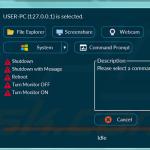
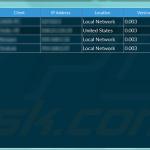
▼ Toon discussie